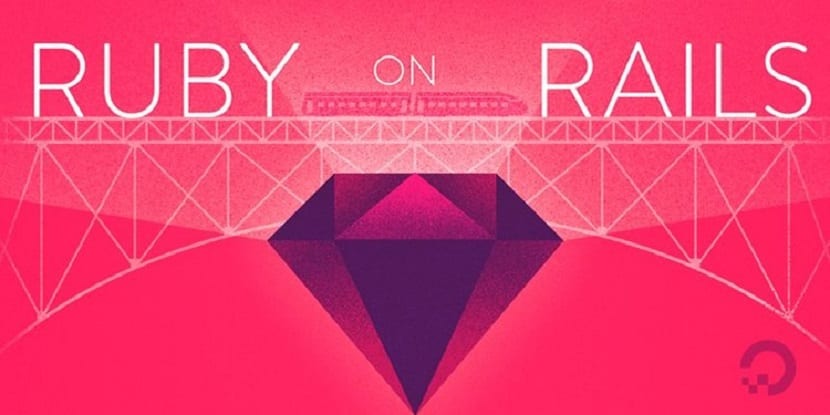
Ruby Version Manager, ofta förkortat som RVM, är en mjukvaruplattform utformad för att hantera flera Ruby-installationer på samma enhet.
Hela Ruby-miljön, inklusive Ruby-tolk, installerad RubyGems och dokumentation, är partitionerad. En utvecklare kan sedan växla mellan de olika versionerna för att arbeta på olika projekt med olika versionskrav.
Även RVM fungerar som installatör för andra Ruby-implementeringar. Dessa inkluderar JRuby, mruby, MacRuby, IronRuby, Maglev, Rubinius, Ruby Enterprise Edition, Topaz och GoRuby. Dessutom stöder RVM installationen av korrigerade versioner av MRT.
I grund och botten RVM gör det enkelt för användaren att installera och växla mellan flera versioner av Ruby på OS X och Linux.
Det är också möjligt att installera olika nivåer av korrigeringsfiler och Wayne har sammanställt en lista med exempel för att visa dig olika saker RVM kan göra från kommandoraden (inklusive pärlhantering).
RVM tillhandahåller funktioner för att organisera Ruby-ädelstenar genom "ädelstenar", samlingar av ädelstenar åtskilda av ett namnområde och en tillhörande Ruby-installation.
Hur installerar jag RVM på Ubuntu och derivat?
För dem som är intresserade av att kunna installera denna applikation på sitt system måste de följa en serie steg för att få detta utmärkta verktyg.
Det första vi ska göra är att öppna en terminal i vårt system med Ctrl + ALT + T och i den ska vi utföra följande kommando:
sudo apt-get install software-properties-common
Gjort detta nu vi kommer att stödja oss själva med följande kommando för att lägga till applikationsförvaret till vårt system med:
sudo apt-add-repository -y ppa:rael-gc/rvm
Vi uppdaterar vår lista över paket och applikationer med:
sudo apt-get update
Slutligen vi fortsätter att installera applikationen med:
sudo apt-get install rvm
När RVM-installationen är klar är det nu nödvändigt att utföra detta steg för att alltid ladda RVM. Vi måste göra en ändring i terminalen som vi använder så att den alltid gör en inloggning.
När det gäller Gnome-terminalen måste de göra detta:
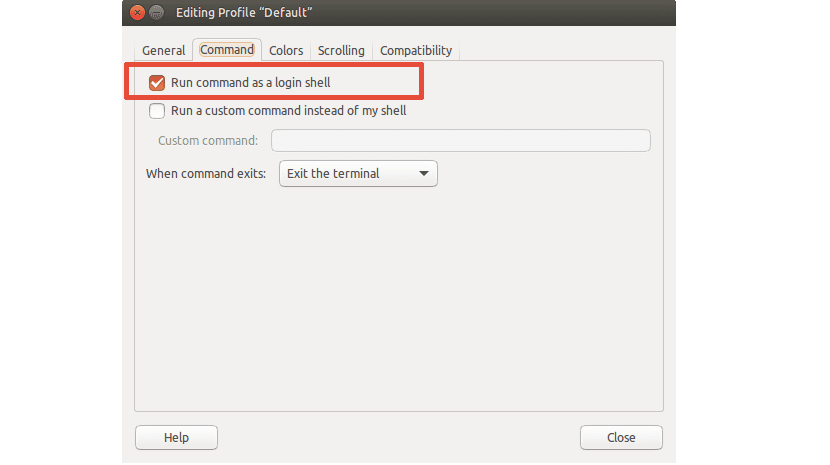
När ändringen har gjorts är det nödvändigt att starta om ditt system så att de ändringar som görs laddas i början av systemet.
Och redo med det kommer du att vara redo att börja använda detta utmärkta verktyg på ditt system.
Installera Ruby på Ubuntu och derivat
Redan med hjälp av RVM i vårt system kan vi installera Ruby med hjälp av det, basera bara med att köra följande kommando:
rvm install ruby
nu, Grundläggande RVM-användningsscenarier inkluderar installation och växling mellan olika versioner av rubin.
Grundläggande användning av RVM
När ingen version anges, installerar RVM den senaste stabila versionen eller den valda tolk.
Om du utelämnar att ange tolk kommer RVM att anta att du vill installera Ruby MRI. Följande exempel skulle ha exakt samma effekt:
rvm install ruby-2.3.1 rvm install ruby-2.3 rvm install 2.3.1 rvm install 2.3
Nu som du kan se Det är möjligt att installera flera versioner av Ruby med vilka du kan utnyttja denna fördel för alla dina projekt eller jobb.
Poängen är nu ställa in en Ruby-version som standard, för detta kan vi använda flaggan:
rvm use INTERPRETER[-VERSION] --default
Nu skulle det tillämpade exemplet vara som följer:
rvm use jruby-1.8 --default
I det här fallet använder vi Java-implementeringen för Ruby. Men om jag till exempel bara är intresserad av Ruby, kör det bara enligt följande:
rvm --default use 2.1.1
Vi kontrollerar versionen med:
ruby -v
Och det ger dig en produktion av typen:
ruby 2.1.1xxxxx
Si du vill veta vilka Ruby-installationer du har gjort, kör bara:
rvm list rubies
Eller till exempel om du vill veta vilken version du definierade som standard:
rvm list default
Slutligen, om du vill ta bort eller ta bort från ditt system kan du använda följande kommandon:
rvm remove # Elimina los archivos ruby, source y gemsets / archives opcionales
rvm uninstall # Simplemente elimina el rubí - deja todo lo demás.
Om du vill veta mer om din användning, Du kan besöka deras hemsida där du hittar mycket information om deras användning.
Slutligen med din handledning har jag kunnat installera RVM, eftersom jag tidigare har provat med andra och det fanns inget sätt. Allt var perfekt första gången.
Tack så mycket.